마이크로 USB 케이블을 통해 Mac으로 스위치를 관리하는 방법이 무엇입니까?
본문에서는 스위치를 관리하는 방법과 Mac으로 BootUtil 메뉴를 들어가 마이크로 USB 케이블을 통해 암호를 설정하거나 지우는 방법에 대해 설명합니다.
1단계. Mac을 스위치에 연결하기
일부 케이블은 전원 공급만 지원하므로 마이크로 USB 케이블이 데이터 전송을 지원하는지 확인합니다. 그런 다음 Mac을 스위치에 연결합니다.
2단계. 관리를 위해 터미널 사용하기
“Launchpad”로 이동하여 “Terminal”을 검색한 다음 실행시킵니다. 터미널의 다음 명령을 입력하여 연결합니다. 명령은 굵은 기울임체로 표시되어 있습니다.
ls /dev/*usb*
![]()
그런 다음, 터미널(tty) 연결에 사용되는 마이크로 USB 포트를 확인할 수 있습니다. 여기서 포트는 “/dev/tty.usbmodem141201” 입니다.
screen MICRO_USB_PORT 38400
연결을 위해 비트 전송률이 38400을 나타내는 스크린 명령을 사용합니다. 여기서 연결을 위해 “screen /dev/tty.usbmodem141201 38400”을 사용해야 합니다. “Tab” 키를 이용하여 자동완성 기능을 이용할 수 있습니다.
“Enter”키를 클릭하면 새로운 화면이 보여집니다. 이제 CLI 명령으로 스위치를 관리할 수 있습니다.
종료하려면 “Ctrl” + “a”키를 동시에 누른 다음 연결 해제를 위해 “d”를 누르면 됩니다.
스위치를 재설정하거나 암호를 삭제하려는 경우 BootUtil 메뉴에 들어가 아래 단계를 따르세요.
Step 3. BootUtil 메뉴에 들어가기
Mac이 스위치와 통신하게 위해서 먼저 위 두 단계를 완료하세요.
그런 다음 스위치를 리부팅하기 위해 전원의 플러그를 꽂았다가 뺍니다. 동시에 스위치의 전원이 꺼지고 USB의 연결이 해제되어 스위치의 화면이 저절로 종료되는 것을 확인할 수 있을 것입니다.
즉시 위쪽 화살표 키“↑”를 누르면 이전에 입력한 “screen MICRO_USB_PORT 38400” 명령이 복사됩니다; 그런 다음 바로 “Enter” 키를 눌러 명령을 실행시키면 새로운 CLI 화면이 나타날 것입니다. 자자동 부팅을 중단하려면 아무 키나 클릭하여 BootUtil 메뉴로 들어가세요.
해당 기능의 번호를 입력합니다.
공장 초기화 상태로 설정하려면 2를 입력합니다.
암호를 복원하려면 6를 입력합니다.
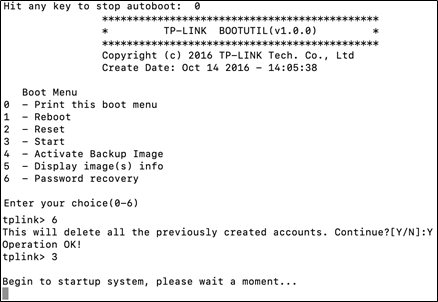
해당 FAQ가 유용했나요?
여러분의 의견은 사이트 개선을 위해 소중하게 사용됩니다.










